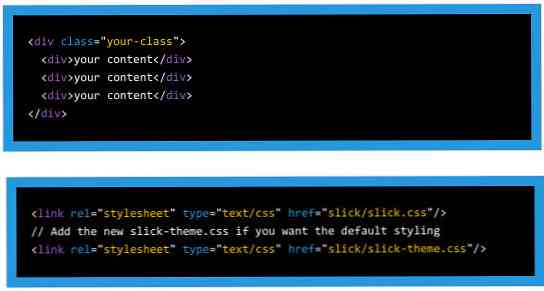Device Doctor - это полностью бесплатный сканер обновлений драйверов
Установка последних версий драйверов устройств является важной задачей для поддержания максимальной производительности вашей системы, но практически все решения по обновлению драйверов на самом деле не являются бесплатными. К счастью, Device Doctor абсолютно, полностью бесплатен для использования.
ОБНОВИТЬ:
У нас было несколько читателей, которые указали, что программное обеспечение больше не является полностью бесплатным, и также пытаются заставить вас установить некоторое нежелательное программное обеспечение. Мы должны будем удалить нашу рекомендацию.
Device Doctor выпускается в двух вариантах: обычная устанавливаемая версия и переносимый исполняемый файл, который можно записать на флешку и использовать где угодно. Давайте погрузимся прямо в ...
Использование Device Doctor
Это одна из программ, которая не может быть проще - есть только один экран, и после нажатия кнопки «Начать сканирование» вы увидите список драйверов, которые необходимо обновить. Затем вы можете нажать «Загрузить обновление» на каждом из них, чтобы получить этот драйвер..

На странице загрузки вам будет предложено загрузить установщик драйвера и установить его вручную. Он не так удобен и автоматизирован, как решения других производителей, но на самом деле это одна из вещей, которые нам нравятся в Device Doctor - он позволяет вам контролировать свои драйверы. Мы упоминали бесплатно?

Поскольку существует очень много устройств и драйверов для ПК, вы можете обнаружить, что Device Doctor указывает на неправильный драйвер или устаревшую версию, и если это произойдет, вы должны сообщить о неправильном драйвере по ссылке на страница загрузки драйверов:

Поскольку Device Doctor все еще очень молодое программное обеспечение, отзывы пользователей очень полезны, и со временем изломы будут проработаны.
СТОП! Перед установкой драйверов!
Перед установкой нового драйвера и созданием точки восстановления системы всегда следует брать тайм-аут, который позволит вам быстро выполнить откат в случае сбоя. Мы просто не можем утверждать это более решительно! Вот несколько статей, объясняющих, как это сделать:
- Создайте точку восстановления для Windows 7 или восстановления системы Vista
- Использование восстановления системы в XP
Теперь, когда вы сделали это, мы можем продолжить.
Собственно установка драйверов
Для фактической установки драйвера в некоторых случаях Device Doctor отправлял нас к хорошему, легко устанавливаемому исполняемому файлу - просто запустите мастер, и все готово…

Однако в других случаях драйвер представлял собой zip-файл, который необходимо установить вручную..

Мы уже рассмотрели как установить или обновить драйвер в части 4 из нашей серии о как построить новый компьютер, но это тема, которую мы, вероятно, должны охватить более подробно.
Чтобы установить новые драйверы вручную, просто щелкните правой кнопкой мыши устройство в диспетчере устройств, выберите «Обновить программное обеспечение драйвера» в меню, а затем выберите «Поиск программного обеспечения драйвера на моем компьютере» на первой странице мастера..

Остальное довольно понятно: перейдите в папку, в которую вы извлекли драйверы, и запустите остальную часть мастера..
Итак, насколько хорошо это работает?
В нашем тестировании Device Doctor работал очень хорошо для нашей тестовой системы Windows XP - он нашел 9 драйверов, которые нуждались в обновлении, и мы убедились, что они действительно были правильными. Фактическое сканирование занимает всего пару секунд, и, поскольку вам даже не нужно устанавливать переносную версию, она не захламляет вашу систему дополнительными глупостями..
Для наших тестовых систем Windows 7 x64 это не получилось довольно Кроме того, с парой драйверов, которые не были правильными, как этот драйвер клавиатуры PS / 2, который, очевидно, для XP:

Поскольку это программное обеспечение все еще находится в «бета-версии», мы можем простить несколько ошибок здесь или там, но мы надеемся, что процесс проверки драйверов станет намного более точным в будущих версиях. Драйверы являются неотъемлемой частью Windows, и вы не хотите идти с неправильными.
Сотрудники Device Doctor уверяют меня, что каждую неделю они добавляют тысячи новых драйверов для Windows 7, поэтому проблема должна решиться сама собой..
Какие драйверы я должен обновить?
Это поднимает хороший вопрос: вам не нужно постоянно беспокоиться об обновлении каждого отдельного драйвера в вашей системе, как, например, драйвер клавиатуры PS / 2, о котором мы только что говорили. Вот драйверы, которые мы рекомендуем обновлять:
- Драйверы сетевых карт - С течением времени драйверы беспроводных сетевых карт необходимо обновлять для лучшей поддержки и надежности..
- Драйверы видеокарты - Каждый геймер знает, что обновление драйверов видеокарты может составить разницу между 100 и 500 очками ботаника. Кроме того, лучшие драйверы делают вашу систему быстрее.
- Драйверы чипсета - Вы будете удивлены тем, как сильно влияют правильные драйверы SATA на производительность системы или последние драйверы материнской платы при работе с проблемами сна. Лично я беру их с сайта производителя.
- Звуковые карты - Держите их в курсе!
Как проверить версию установленных драйверов
Обновление системных драйверов - это нормально и хорошо, но как узнать, какая версия драйвера у вас уже установлена? Если вы не хотите устанавливать больше программного обеспечения, вы можете открыть диспетчер устройств, найти устройство в списке и выбрать «Свойства» в контекстном меню..
Мы уже объяснили, как вы можете просмотреть установленный список драйверов простым способом, но хорошо бы знать и ручной метод.

Вы заметите, что в контекстном меню вы можете выбрать «Обновить программное обеспечение драйвера», которое будет загружать последние версии драйверов, сертифицированных Microsoft, из Центра обновления Windows. К сожалению, Windows Update часто сильно отстает, когда дело доходит до обновлений драйверов, и не всегда содержит драйверы производителя, которые иногда добавляют дополнительную функциональность..

На вкладке Драйвер вы увидите производителя драйвера, дату и версию. Следует помнить, что Microsoft создает собственные драйверы для некоторых популярных устройств, но вместо этого вы можете переключиться на драйвер производителя, который обычно обновляется чаще. Это означает, что текущая версия драйвера не всегда будет иметь ту же последовательность нумерации версий, что и драйвер производителя..
Подробнее об устройстве Доктор
Мы поговорили с парнями, которые на самом деле делают Device Doctor, и они заверили нас, что Device Doctor полностью бесплатен и будет всегда оставаться полностью бесплатным. Чтобы оплатить счета (мы говорим о большой пропускной способности, необходимой для их обслуживания), у них есть реклама на странице загрузки драйверов, но они также принимают пожертвования.
Они приветствуют ваши отзывы - только с помощью обратной связи они могут улучшить программное обеспечение и предоставить отличный, бесплатный сервис для всех. Вы можете сообщать о неправильных драйверах на странице загрузки или оставлять предложения на их форуме - чем больше всех сообщат об ошибках, тем точнее будет обнаружение в будущем..